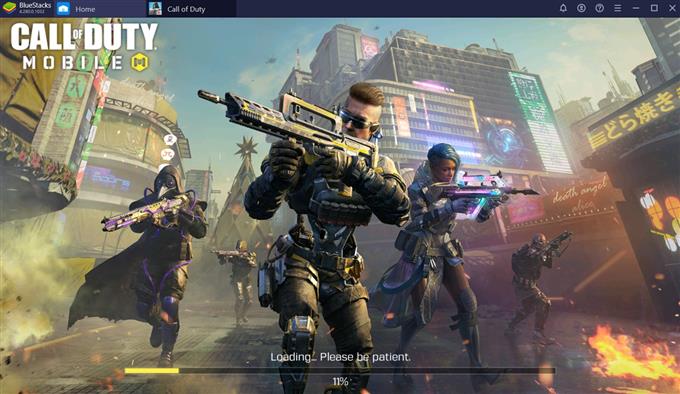Um dos emuladores populares que milhões de usuários de Android e iOS usam para jogar em seus PCs é o BlueStacks. Infelizmente, alguns jogadores do Call Of Duty Mobile relataram que seu jogo está travando no BlueStacks. Se você estiver na mesma situação, este artigo deve ajudá-lo a lidar com esse problema.
Por que Call Of Duty Mobile está travando no BlueStacks?
Pode haver várias causas possíveis para o Call Of Duty Mobile travar ao jogar no BlueStacks. Vamos falar sobre cada uma dessas coisas brevemente abaixo.
Aplicativo BlueStacks desatualizado.
Se seus jogos começaram a travar repentinamente no BlueStacks, a primeira consideração que você deve fazer é verificar se o aplicativo está totalmente atualizado ou não. Eu pessoalmente experimentei Call Of Duty Mobile travar em mim quando tentei entrar em outra rodada sem saber que o emulador tem uma atualização pendente.
Jogo aleatório ou falha de software.
Nenhum aplicativo ou programa é perfeito, então, de vez em quando, alguns aplicativos podem encontrar um obstáculo e travar inesperadamente. Se Call Of Duty Mobile parece estar travando esporadicamente sem nenhum padrão claro, isso pode ser causado por um bug aleatório dentro do jogo ou com seu emulador BlueStacks.
Problemas de codificação do jogo.
Embora Call Of Duty Mobile seja amplamente estável para a maioria dos usuários, alguns usuários podem encontrar problemas de travamento com ele de vez em quando devido à incompatibilidade com seu sistema. Isso pode não ser inteiramente devido a um problema com a forma como o jogo foi construído, mas nem todos os fatores podem ser previstos por qualquer desenvolvedor ao criar um aplicativo.
Como o ambiente do Windows é muito complexo e cada computador é único até certo ponto, o jogo pode não funcionar corretamente em algumas máquinas.
Dados de jogo corrompidos.
Os dados do jogo podem ser danificados ou corrompidos devido à instalação incompleta da atualização ou quando um aplicativo não foi instalado corretamente.
Em alguns casos, outros aplicativos que você instalar podem interferir em outros, causando problemas.
Bug desconhecido do BlueStacks.
À medida que novas versões do BlueStacks são introduzidas, alguns sistemas podem encontrar novos bugs no processo. Embora essa situação geralmente seja resolvida pelo BlueStacks ao longo do tempo, alguns problemas podem permanecer para alguns usuários porque eles não atualizam seus aplicativos regularmente e os patches para bugs conhecidos não são introduzidos no sistema.
Como consertar a falha do Call Of Duty Mobile no BlueStacks?
Abaixo estão as soluções que você pode fazer se não conseguir jogar Call Of Duty Mobile no BlueStacks porque ele trava aleatoriamente ou constantemente.
Correção nº 1: reinicie o BlueStacks.
Esta solução simples geralmente é suficiente para consertar um aplicativo BlueStacks com defeito. Apenas saia do jogo corretamente primeiro e depois feche o BlueStacks normalmente.
Se o BlueStacks travar ou não responder, você também pode forçar o fechamento usando o Gerenciador de tarefas .
Correção nº 2: verifique se há atualizações.

Se o travamento continuar ao jogar Call Of Duty Mobile no BlueStacks, sua próxima etapa será garantir que você verifique se há atualizações para o emulador BlueStacks. Veja como fazer isso:
- Abra BlueStacks .
- Clique no ícone Mais opções (três linhas horizontais) no canto superior direito.
- Clique em Configurações .
- Clique em Sobre.
- Clique em Verificar atualizações .
- Instale a atualização.
Correção nº 3: limpe os dados do aplicativo COD Mobile.

Assim como em um dispositivo Android, você também pode limpar o cache e os dados de um aplicativo problemático no BlueStacks. Se o aplicativo Call Of Duty Mobile continuar travando neste ponto, sua próxima solução é tentar limpar seus dados. Isso retornará o aplicativo ao seu estado inicial de software e, esperançosamente, corrigirá qualquer bug que o faça travar. É assim que você faz:
- Abra BlueStacks .
- Vá para a tela inicial e encontre Aplicativos do sistema .
- Clique no ícone de configurações do Android (ícone de engrenagem).
- Clique em Armazenamento .
- Clique em Aplicativos .
- Localize e selecione Call Of Duty .
- Clique em LIMPAR DADOS .
- Clique em OK .
Correção nº 4: exclua e reinstale o COD Mobile.
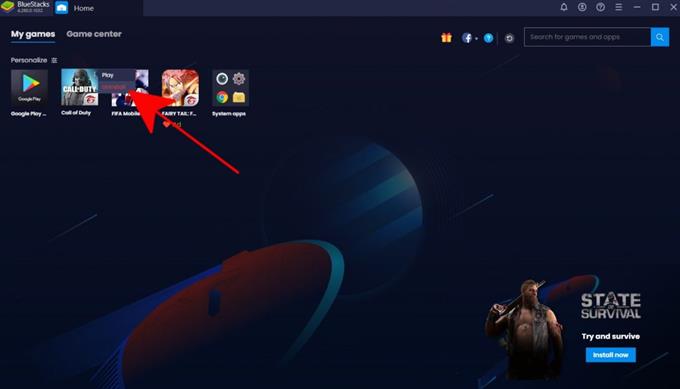
Outra solução possível para travamentos de CODM no BlueStacks é reinstalar o próprio jogo. Veja como excluir um aplicativo no BlueStacks:
- Abra BlueStacks .
- Vá para a Tela inicial .
- Selecione Meus jogos na parte superior.
- Clique nos três pontos para Call Of Duty. Se você não consegue ver os pontos, passe o mouse sobre a imagem do Call Of Duty.
- Clique em Desinstalar .
- Clique em Excluir para confirmar.
Depois de desinstalar o jogo, abra a Google Play Store no BlueStacks e reinstale o jogo a partir daí.
Correção nº 5: Reinstale o BlueStacks.
Se seus outros aplicativos ou jogos também travarem ao usar o BlueStacks, o problema pode não ser apenas com o seu jogo. Para esta situação, você deve garantir que não seja um problema do BlueStacks. Para fazer isso, você deve remover o BlueStacks inteiramente de sua máquina e começar do zero reinstalando-o.
Como alternativa, você pode tentar relatar quaisquer problemas ao BlueStacks.
OUTRAS LEITURAS:
- Como Consertar Call Of Duty Mobile Crashing In GameLoop | NOVO 2021
- Como jogar FIFA Mobile no PC | Windows 10 ou mais antigo
- Como transferir todos os dados para um novo switch Nintendo | NOVO 2021
- Como corrigir erro Fortnite CE-34878-0 | PS4 | Novo e atualizado em 2021
Visite nosso canal do Youtube androidhow para mais vídeos e tutoriais de solução de problemas.